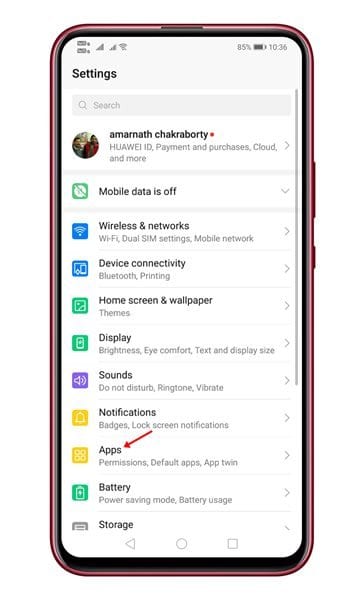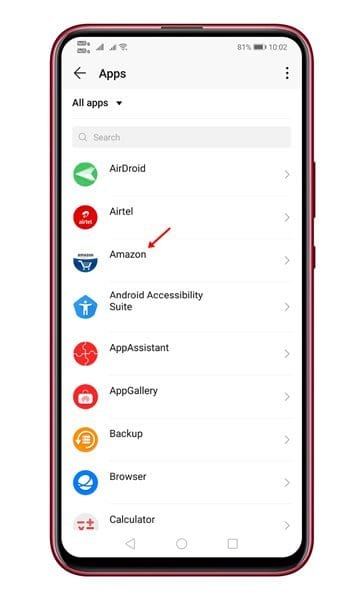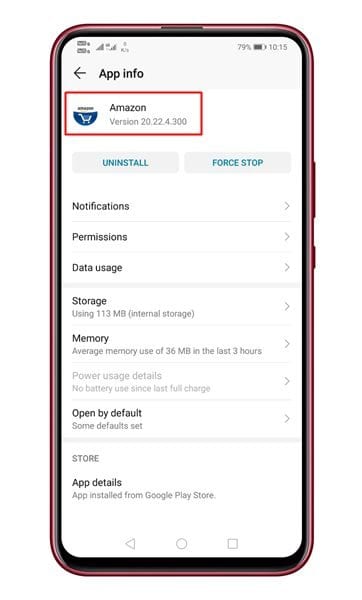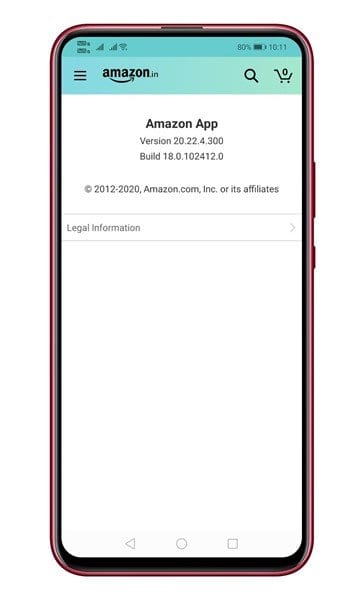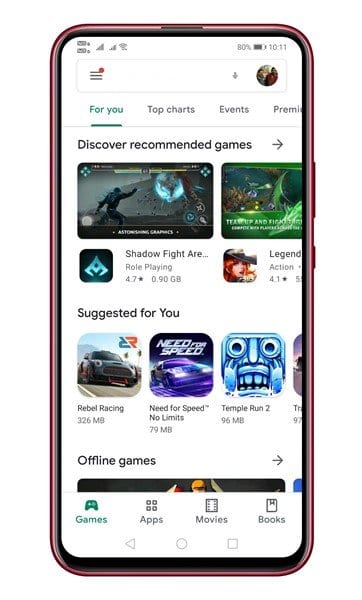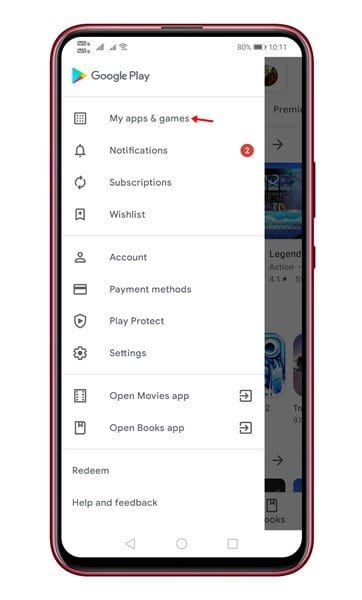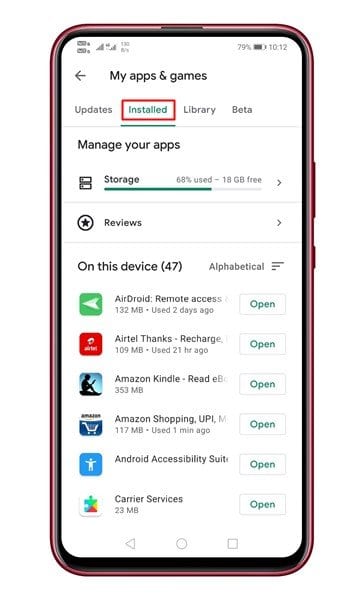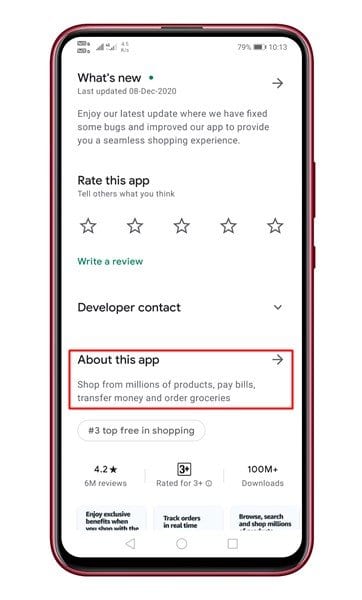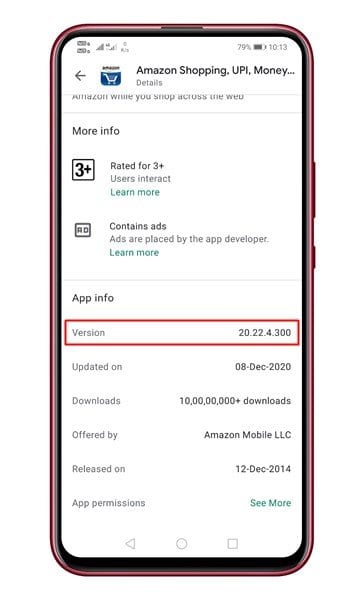געפינען אויס וואָס אַנדרויד אַפּ ווערסיע איר נוצן!
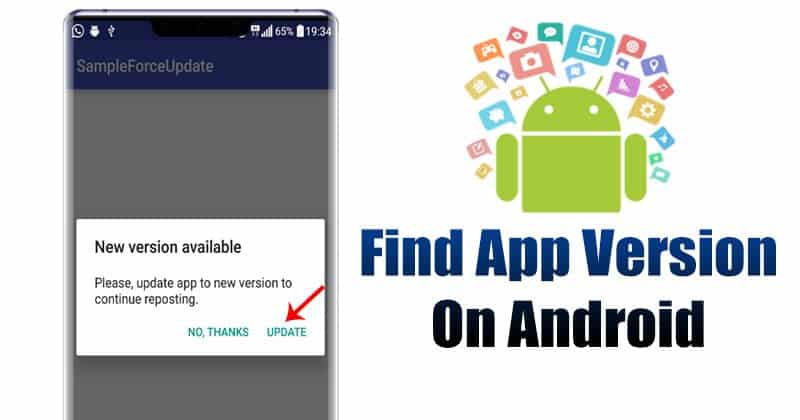
אַנדרויד איז איצט די מערסט פאָלקס און בעסטער רירעוודיק אָפּערייטינג סיסטעם. קאַמפּערד מיט אנדערע רירעוודיק אָפּערייטינג סיסטעמען, אַנדרויד האט מער פֿעיִקייטן און קוסטאָמיזאַטיאָן אָפּציעס. אויך, די אַוויילאַבילאַטי פון אַפּ איז לעפיערעך הויך אויף דער פּלאַטפאָרמע.
אין דורכשניטלעך, אַן אַנדרויד באַניצער ינסטאָלז בעערעך 30-40 אַפּפּס אויף זייער סמאַרטפאָנע. ווען איר ינסטאַלירן אַ אַפּ, מיר טאָן ניט זאָרגן צו וויסן די ווערסיע. אָבער, די אַנדרויד אַפּ ווערסיע קענען זאָגן איר אויב אַ באַזונדער שטריך איז בנימצא.
געפֿינען אויס וואָס אַנדרויד אַפּ ווערסיע איר לויפן
אויב אַ באַזונדער אַפּ איז ניט בנימצא אין Google פּלייַ סטאָר, יוזערז קענען אראפקאפיע אַפּפּס פֿון דריט טיילווייַז סטאָרז. אין דער צייט, וויסן די ווערסיע פון די אַפּ קענען זיין נוציק. דער אַרטיקל וועט טיילן עטלעכע פון די בעסטער וועגן צו געפֿינען אויס וואָס אַנדרויד אַפּ ווערסיע איר נוצן.
1. ניצן אַנדרויד אַפּ סעטטינגס
נו, איר קענען אַקסעס די אַפּ סעטטינגס צו געפֿינען אויס וואָס אַנדרויד אַפּ ווערסיע איר נוצן. אַזוי, נאָכגיין עטלעכע פון די פּשוט סטעפּס געגעבן אונטן.
טרעטן 1. ערשט און עיקר , עפֿן סעטטינגס אויף דיין אַנדרויד מיטל.
טרעטן 2. ווייַטער, צאַפּן "אַפּפּליקאַטיאָנס".
טרעטן 3. איצט איר וועט זען אַלע אינסטאַלירן אַפּלאַקיישאַנז.
טרעטן 4. דאָ איר דאַרפֿן צו אויסקלייַבן די אַפּלאַקיישאַן וועמענס דעטאַילס איר ווילן צו וויסן. פֿאַר בייַשפּיל, מיר אויסדערוויילט "אַמאַזאָן" דאָ. "
טרעטן 5. איר וועט געפֿינען די ווערסיע לעבן די נאָמען פון די אַפּלאַקיישאַן.
דאס איז! איך האב גענדיגט. דאָס איז ווי איר קענען געפֿינען די אַפּ ווערסיע פֿון די אַנדרויד סעטטינגס.
2. ניצן די וועגן אַפּ
די יזיאַסט און קוויקיסט וועג צו געפֿינען די ווערסיע פון די אַפּ איז צו אַקסעס די וועגן פאַרשטעלן. רובֿ פון די פאָלקס אַפּפּס האָבן שוין אַן וועגן אַפּ בלאַט. די וועגן בלאַט וועט רשימה די ווערסיע אינפֿאָרמאַציע צוזאמען מיט עטלעכע אנדערע דעטאַילס.
וועגן סקרין איז פאַרבאָרגן ערגעץ אין די אַפּ זיך, און איר דאַרפֿן צו געפֿינען עס. עס איז יוזשאַוואַלי אונטער סעטטינגס; דאָס איז דער פאַל פֿאַר אַמאַזאָן, ווי געוויזן אונטן.
אין עטלעכע אַפּפּס, די אָפּציע צו אַקסעס די וועגן פאַרשטעלן קען זיין אַנדערש. אויך, עטלעכע אַפּפּס טאָן ניט האָבן אַ "וועגן" פאַרשטעלן.
3. ניצן די Google פּלייַ סטאָר
נו, Google פּלייַ סטאָר איז דער דריט בעסטער אָפּציע צו געפֿינען די אַפּלאַקיישאַן ווערסיע פון די אינסטאַלירן אַפּלאַקיישאַן. גיי עטלעכע פון די פּשוט סטעפּס געגעבן אונטן.
טרעטן 1. ערשט און עיקר , עפֿענען די Google פּלייַ סטאָר אויף דיין אַנדרויד מיטל.
טרעטן 2. איצט דריקן די מעניו קנעפּל און סעלעקטירן מייַן אַפּפּס און שפּילערייַ
טרעטן 3. איצט אויסקלייַבן די קוויטל "אינסטאלירט" . דאָס וועט רשימה אַלע די אַפּפּס וואָס איר האָט אינסטאַלירן.
טרעטן 4. איצט סעלעקטירן די אַפּ איר זוכט פֿאַר - אַמאַזאָן, אין דעם בייַשפּיל.
טרעטן 5. מעגילע אַראָפּ און צאַפּן אויף אַ אָפּטיילונג "וועגן דעם אַפּ" .
טרעטן 6. איר וועט געפֿינען אַפּלאַקיישאַן אינפֿאָרמאַציע דאָרט. עס וועט אַרייַננעמען ווערסיע אינפֿאָרמאַציע, דערהייַנטיקן סטאַטוס, גאַנץ דאַונלאָודז, עטק.
דאס איז! איך האב גענדיגט. דאָס איז ווי איר קענען געפֿינען אויס וואָס אַנדרויד אַפּ ווערסיע איר לויפן.
דאָס זענען די בעסטער וועגן צו געפֿינען די אַפּ ווערסיע פון אַן אינסטאַלירן אַנדרויד אַפּ. האָפענונג דעם אַרטיקל געהאָלפֿן איר! ביטע טיילן מיט דיין פרענדז אויך.